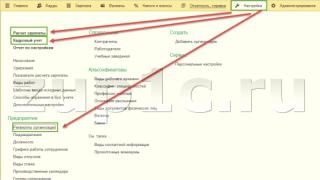Как открыть файл mdf самостоятельно
В этой статье мы разберём такой вопрос, как открыть файл mdf или mds. Файлы имеющие расширение mdf или mds, являются виртуальными образами cd и dvd дисков . Для чего они нужны?
Также советуем ознакомиться со статьёй как открыть файл pdf . Формат электронных книг, журналов pdf очень популярный и информаци. о том, как с ним работать стоит знать.
Во-первых давайте разберём, что такое виртуальный образ
Это скопированный на компьютер диск, только с той особенностью, что он сделан в виде образа. Образ это виртуальная копия диска. За чем они нужны?

Ну вот смотрите, купили Вы, например диск с игрой. Установили её, а поскольку игры часто требуют для запуска наличие диска в дисководе, то, как только Вы захотели поиграть в эту игру нужно обязательно достать диск из коробки и вставить в дисковод.
Ну для начала это неудобно, каждый раз доставать диск из дисковода.
Потом в следствии того, что Вы достаёте диск, он понемногу царапается и со временем может или попросту не читаться или принять плохой эстетический вид, то есть будет поцарапан.
А так Вы сделали один раз его виртуальный образ и можно положить на полочку и вообще больше не трогать. А виртуальный образ очень легко, за пару щелчков поставить в виртуальный привод и спокойно играть в игру.
Или, например Вам просто дали посмотреть диск с фильмом, то можно сделать с него виртуальный образ, а потом записать его на чистый диски и хранить на полке. То же самое и с другими дисками — фильмы, музыка и так далее.
Такой момент, при создании виртуального образа диска, получается два файла.mdf и.mds:
- В файле.mdf содержится сам образ диска, он и имеет основной размер и его нужно добавлять в программу для считывания с него информации
- А в файле.mds только заголовок и размер его совсем маленький всего только килобайты и поэтому с него не стоит запустить образ
Итак, теперь, нам ясно, что это за тип файлов, теперь нужно определить какие программы открывающие файл mdf используются для этого.
Вот список программ которыми можно открыть.mdf:
- Alcohol 120%
- IsoBuster
- Virtual CloneDrive
Такими основными программами можно открыть.mdf файлы. Мы в этой статье откроем такой тип файлов программой Daemon Tools. Потому, что:
- Она сейчас самая популярная среди программ для работы с виртуальными образами
- Очень проста и удобна в использовании
- Так же в этой программе можно легко работать с.iso виртуальными дисками, самыми сейчас распространёнными (этот тип файл разберём в этой статье)
И так, скачать эту программу можно в интернете , перейдя в любой поисковик и введя "Daemon Tools скачать" на официальный или популярный доверенный сайт , там нужно промотать вниз и нажать «Download»:

Далее появится окно загрузки, в котором нажимаем на кнопку «Сохранить файл» и сохраняем где-нибудь у себя на винчестере, например на рабочем столе, если у Вас браузер Mozilla Firefox , то ищем в его папке «Загрузки»:

И так, скачали программу Daemon Tools, теперь нужно её установить.
Находим её, там куда скачали и запускаем. Нажимаем «Далее»:

В следующем окне нажимаем «Принимаю». Теперь делаем выбор, если готовы заплатить за платную версию, то сразу нажимаете «Далее». Если платить не хотите, то выбираем строкой ниже «Бесплатная лицензия» и нажимаем «Далее»:

В следующем окне выбираем компоненты установки программы, оставляем, как на картинке:

Ну и наконец осталось указать путь установки, здесь можно ничего не менять, сразу нажимаем «Установить». Теперь Вы можете лицезреть процесс установки программы. Всё установка завершена, осталось только убрать ненужные галочки и оставить одну нужную — самую верхнюю:

Как только нажали «Завершить» сразу начнёт устанавливаться виртуальный привод, на это уйдёт несколько секунд:

Всё программа полностью установлена и готова к работе:

Теперь нам нужно произвести небольшую настройку, чтобы программа видела.mdf файлы. Для этого переходим в область возле часов справа внизу, там после установки программы появился её значок. Нажимаем на него правой кнопкой и наводим курсор на «виртуальные приводы» и нажимаем там на «Добавить виртуальный SCSI привод»:

Появится вот окно, нажимаем установить:

После установки данной настройки, появится окно с предложением перезагрузить компьютер для того, чтобы настройки вступили в силу — соглашаемся на перезагрузку:

Открывать ею виртуальные образы можно таким способом: нажимаете «Добавить образ»:

И ищите, где у Вас на жёстком диске лежит необходимый Вам образ, выделяете его и нажимаете «Открыть»:

Образ подгружается в программу, но теперь его нужно смонтировать на виртуальный привод, который появился после установки программы, у меня это диск «g» возле диска «f» для привода дисков.
И так, чтобы смонтировать нажимаем на появившийся образ диска в программе и выбираем «Монтировать»:

Всё после того, как выбрали монтировать, должно всё появится. Если Вы монтировали диск с игрой, то должна появится автозагрузка игры. Если не появилось ничего, то переходим в Total Commander или «мой компьютер» и заходим там на виртуальный диск «g» (он выглядит, как обычный дисковод). Может у кого-то будет и другой диск просто по нажимайте и на другие диски в виде привода дисков. Вот так мы разобрали с Вами вопрос как открыть файл mdf.
Если вы застали эпоху расцвета оптических носителей, то наверняка сталкивались с необходимостью копирования данных с CD/DVD на жесткий диск. Для подобной задачи вполне подходил классический Проводник, однако при его использовании копировался только сам контент без сохранения файловой структуры носителя и большей части метаданных. Чтобы иметь возможность сохранять данные во всей их полноте, были разработаны так называемые форматы образов дисков, из которых самым популярным сегодня является ISO.
Этот формат оказался настолько востребован, что Microsoft включила его поддержку в Windows, благодаря чему пользователи могут монтировать ISO-образы средствами Проводника. Другим форматам образов дисков повезло меньше, так как для работы с ними в Windows по-прежнему нужно стороннее ПО. Касается это и формата MDF, разработанного компанией Alcohol Soft Development Team. Как и ISO, MDF представляет собой копии дисков CD и DVD с файловой структурой оригинала.
Что за формат MDF и для чего нужен
Образ MDF используется в основном для хранения и распространения в интернете мультимедийных обучающих курсов, реже – сборников аудио и другого типа контента, скопированного с оптических носителей. Обычно в комплекте с основным MDF-файлом идет связанный с ним MDS-файл, содержащий сведения о структуре оптической болванки и прочую метаинформацию. Содержимое MDF может быть представлено любыми данными, начиная от аудио и видео и заканчивая графикой, текстом и исполняемыми файлами. В настоящее время MDF считается устаревшим и вытесняется более новым форматом MDX, содержащим одновременно и контент, и метаданные.
Софт для работы с файлами MDF
Как уже было сказано, для просмотра файлов с расширением MDF нужны сторонние приложения. Лучше всего для этих целей использовать эмуляторы оптических приводов и специальные вьюверы файловых систем, из которых наиболее удобными являются приведенные ниже. Итак, попробуем разобраться, чем открыть файл MDF на Windows 10.
DAEMON Tools Lite
Одна из самых популярных программ для монтирования образов дисков, поддерживающая работу с двумя десятками форматов. Расширенная версия приложения позволяет создавать образы дисков, конвертировать их в другие форматы, записывать данные на оптические носители, создавать в Проводнике Windows виртуальные приводы.
Давайте посмотрим, как открыть файл MDF в этой программе. Всё очень просто. После установки приложения кликните по MDF-образу два раза мышкой, и он тут же автоматически будет смонтирован в Проводнике, после чего вы сможете просматривать его содержимое. Также вы можете открыть саму программу, нажать расположенную в нижней части панели кнопку «Быстрое монтирование» и указать путь к MDF или связанному с ним MDS-файлу.
Alcohol 120%
Ничуть не менее известная софтина, позволяющая открыть файл MDF в Windows 10 и других версиях системы. Основное предназначение «Алкоголя» то же, что и у «Демона» – создание в системе виртуальных приводов и монтирование на них файлов-образов. Кроме того, в этой программе вам будут доступны такие функции как создание образов и запись на оптические диски, а также копирование и стирание CD/DVD-носителей. Здесь даже имеется простенький аудиоконвертер, очевидно для преобразования записанных на оптические диски аудиофайлов в более привычные форматы.
Монтирование файла MDF в Alcohol 120% осуществляется разными способами. Добавив образ в окно приложения перетаскиванием, кликните по нему правой кнопкой мыши и выберите в меню «Смонтировать на устройство».

Еще вы можете кликнуть ПКМ по свободному приводу в нижней панели приложения, выбрать опцию «Смонтировать» и указать путь к MDF-файлу вручную.

Наконец, самый простой вариант – кликнуть ПКМ по файлу образа из Проводника и выбрать в меню добавленный в него программой Alcohol 120% пункт «Смонтировать образ».

Ultra ISO
Приложение Ultra ISO также можно использовать как инструмент для открытия MDF-файлов, хотя несколько в ином качестве. Чтобы просмотреть содержимое контейнера MDF, достаточно дважды кликнуть по нему мышкой во встроенном файловом менеджере приложения. При этом данные отобразятся в верхней основной области Ultra ISO, где они будут доступны для просмотра, запуска и извлечения в произвольные каталоги.

Другой способ добраться до «внутренностей» MDF-файла в Ultra ISO – это сконвертировать его в ISO-образ, а затем уже открыть либо в самой программе, либо в Проводнике. Для этого в меню «Инструменты» выберите опцию «Конвертировать», укажите путь к образу, задайте каталог вывода и запустите процедуру преобразования форматов. Проблемы с конвертацией в Ultra ISO могут возникнуть только если образ содержит аудиофайлы.

ISOBuster
Если вы все еще не нашли, чем открыть файл MDF без монтирования его Проводнике, воспользуйтесь программой ISOBuster – мощным инструментом для обеспечения прямого доступа к файловой системе оптических накопителей и образов дисков более чем 50-и форматов. Программой поддерживаются такие полезные функции как сканирование носителей на предмет потерянных данных, извлечение их на жесткий диск, посекторный просмотр сохраненных данных в виде шестнадцатеричного кода.

Чтобы открыть MDF и MDS в Windows 10 с помощью ISOBuster, выберите в меню программы Файл – Открыть файл-образ и укажите путь к контейнеру mdf или mds. Содержимое тут же отобразится в главной области просмотра приложения, откуда вы сможете его просматривать и в случае необходимости извлекать. Если программе вдруг не удастся открыть MDF-образ, что бывает при наличии в нем аудиофайлов, используйте в качестве «точки входа» в контейнер файл MDS.

WinMount
И в завершение приведем еще одну программу, позволяющую открывать расширения MDF и MDS. Этот небольшой инструмент предназначен для виртуализации архивов и образов путем монтирования их в Проводнике, благодаря чему пользователь может просматривать их содержимое без разархивирования. Для того, чтобы открыть образ MDS/MDF, достаточно нажать кнопку «Mount file» и указать путь к искомому файлу. Также WinMount отлично играет роль архиватора, однако в случае с MDF эта функция вряд ли пригодится.


Итог
Форматы файлов mdf и mds используют для сохранения на определенное время образа CD или DVD на вашем ПК. К примеру, вам дали диск с интересным фильмом, которого у вас нет. Конечно же, вы захотите сделать копию и для себя, но не всегда есть пустой диск под рукой. В такой ситуации вы создадите образ диска, а после покупки чистого диска сделаете запись. В итоге, вы получите копию без усилий.
Как открыть файл формата mdf
Часто такая проблема появляется у тех, кто загрузил игру с торрента, а теперь не знает, как установить ее на компьютер с Windows 7. В таких случаях на ПК появляется 2 файла – mdf и mds.
Для открытия содержимого, хранящегося в формате mdf, в ОС Windows 7 на компьютере нужно иметь специализированное ПО, которое способно прочитать этот формат и предназначено для работы с подобными файлами. Можно использовать такие программы для открытия: Daemon Tools, Alcohol 120%, Cyberlink, IsoBuster, UltraISO, MagicISO и т.д.
Разберем использование Daemon Tools в ОС Windows 7
Из вышепредложенных приложений предлагаю рассмотреть использование Daemon Tools, поскольку эта программа яыляется бесплатной (для домашнего использования), поэтому не придется разыскивать версию с таблеткой.
Поэтому можно получить дистрибутив приложения непосредственно с официального сайта производителя, не рискуя нарваться на инфицированный продукт.
Сначала скачайте, установите ее на ПК. Последовательность установки стандартная, не требует особенных знаний, и займет всего несколько минут. На соответствующем этапе укажите пункт «Лицензия бесплатная».
 По окончанию процесса в нижней части экрана справа возникнет логотип с молнией, это и есть Daemon Tools.
По окончанию процесса в нижней части экрана справа возникнет логотип с молнией, это и есть Daemon Tools.
Работа в Daemon Tools
Для того чтоб начать работу, нужно:


- Указать файл в разрешении mdf, который требуется открыть.
При возникновении каких-либо трудностей можете дополнительно воспользоваться следующей видеоинструкцией:
После выполнения таких манипуляций нужный файл откроется без проблем. Последовательность работы одинакова для всех версий Windows, в том числе для Windows 7.
Работа с программой UltraISO
 С помощью UltraISO вы также сможете открыть образы дисков, хранящиеся в файлах mdf и mds. Так же в ней можно записывать образы на диски, конвертировать образы разных видов в обычные образы ISO, которые можно монтировать в Windows без дополнительных программ.
С помощью UltraISO вы также сможете открыть образы дисков, хранящиеся в файлах mdf и mds. Так же в ней можно записывать образы на диски, конвертировать образы разных видов в обычные образы ISO, которые можно монтировать в Windows без дополнительных программ.
Как открыть файл mds?
Всегда вместе с файлом mdf.
Без него он вообще не имеет смысла, эти два файла всегда «живут» вместе. Собственно назначение mds файла состоит в хранении заголовочной информации и весит он мало, тогда как mdf содержит в себе собственно образ, т.е. саму информацию.
Для создания абсолютной копии содержимого диска используют образы этих самих дисков. Образы бывают различных форматов, одним из самых популярных является формат mdf. Образы необходимы для того, чтобы создать копию диска в электронном формате, то есть не нужны никакие носители, однако для их использования необходим посторонний софт. Такие программы как Nero Burning Rom , Alcohol 120% , Daemon Tools , UltraISO , легко справятся с работой с файлами формата mdf, однако между ними есть и отличия.
Программа для открытия файлов mdf Daemon Tools Lite сочетает в себе простоту в пользовании, понятный, интуитивно понятный и продуманный интерфейс, с поддержкой русского языка и совершенно бесплатную лицензию. Скачайте установочный файл программы Daemon Tools Lite, и установите следуя простым инструкциям, которые указаны в установщике.
Как открыть файл mdf?
Шаг-1. После завершения процесса установки Daemon Tools Lite, запустите программу. Для того, чтобы установить необходимую вам программу, установщик которой в формате mdf, необходимо добавить образ диска в каталог образов. Для этого используйте кнопку , что находится на панели в нижней половине приложения.
Шаг-2
. Далее откроется диалоговое окно, где необходимо указать место хранения образа диска. 
Шаг-3
. После того, как вы добавите образ диска в программу, необходимо выполнить монтирование образа на виртуальный диск. Для этого необходимо вызвать контекстное меню добавленного образа и нажать Монтировать.

Шаг-4
. После вышеперечисленных процедур, компьютер будет распознавать образ диска на виртуальном диске, в точности также, если бы диск на самом деле был вставлен в дисковод. Чтобы запустить или открыть образ диска, необходимо открыть Мой компьютер
и запустить вмонтированный файл, дважды нажав по виртуальному диску. 
Если возникли вопросы, задавайте в комментариях, мы обязательно поможем.
Знания о том, как открыть MDF-файл помогут пользователю управлять образами дисков, передавать бэкапы, сохранять важную информацию в легкодоступном для использования месте. Формат предназначается для работы с базами данных MS SQL, позволяет решить много задач в сфере наполнения и менеджмента сайтов. Рассмотрим подробнее, как открыть данный формат и что нам в этом поможет.
Перечень программ, которые поддерживают форматы MDF
Открывать файлы MDF можно при помощи одной из нижеследующих программ, они являются достаточно простыми в управлении, чтобы с ними справился обычный пользователь ПК.
- Alcohol 120%. Может оперировать с большинством файлов с расширением.mdf, на виртуальном диске CD/DVD. Доступна коммерческая и демо-версия программы, которая работает 30 дней после установки. Ее функции не урезаны, поэтому месяц вы сможете пользоваться без проблем.
- MagicISO. Может открывать и изменять файл с расширением.MDF. Доступна версия коммерческая и пробная, но последняя имеет ограничение – с ее помощью можно открыть не более 300 Мб файлов, после чего просит код. Поэтому не рекомендуем ее устанавливать.
- Можно изменять и открыватьфайл MDF через UltraISO – очень простая программа, с которой справится даже ребенок. Бесплатная версия работает 30 дней, после чего можно переустановить ее и использовать еще месяц. Таким образом, можно избежать покупки.
- Daemon Tools тоже может использоваться для редактирования файлов форматов MDF и ISO, используя виртуальный диск. Существует коммерческая версия и обычная, бесплатная, которая прослужит вам не более 30 дней, причем существует еще лимит по функционалу. Через Daemon Tools можно открывать файлы любого размера, причем это происходит на порядок быстрее, чем при использовании других программ.
- IsoBuster представляет собой полезный набор утилит для работы с форматами MDF. Большой плюс программы – триал версия не имеет ограничения по времени.
Все версии являются коммерческими, что же выбрать и какой программой можно открыть MDF-файл без головной боли? Рекомендуем использовать IsoBuster – достаточно простая программа с интуитивной панелью управления, не просит обновлений и денег спустя 1 месяц использования. С ее помощью можно конвертировать.mdf/.mds файлы в формат ISO, что очень полезно, если вы будете использовать образы дисков.
Как открыть MDF программой IsoBuster?
Шаг 1: установите программу . Когда будете устанавливать архив, учтите, что инсталлятор автоматически выбирает для установки несколько приложений. Они не являются вирусами, но засорять ПК не стоит. Выбирайте ручную установку и поставьте только необходимое вам ПО, а именно – IsoBuster.
Шаг 2: запустите программу . Инсталлятор автоматически добавит иконку Quick Launch на рабочий стол и в список программ, откуда и можно запустить IsoBuster.
Шаг 3: открываем MDF . Кликаем мышкой по файлу MDF. Нет никакой разницы, что вы будете открывать, сразу MDF файл или MDS в открытом окне. Программа автоматически загрузит подходящий образ диска. Вы можете открыть MDF файлы посредством перетягивания их в окно программы – так тоже можно (перетягивать в окно, где будет написано «No media present»).
Шаг 4: извлекаем файлы . Надо кликнуть правой кнопкой мыши на файл в окне, затем выбрать «Extract» и указать путь, куда нужно распаковать эти файлы. Можно выделить файлы прямо в окне и перетянуть их в нужное вам место.
Чем открывать MDF мы разобрались, осталось скачать IsoBuster и следовать пошаговой инструкции.